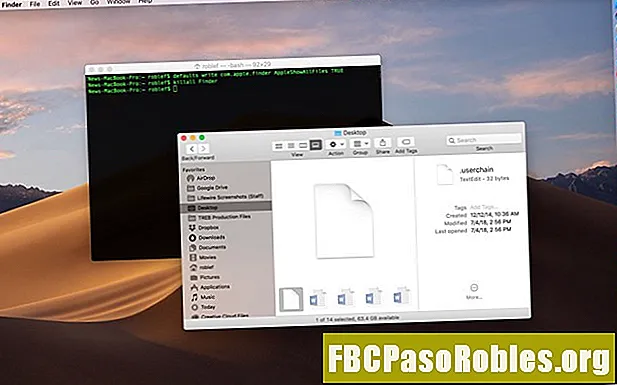
Tartalom
- A rejtett tartalmakat a Terminál segítségével tárják fel
- A terminál a barátod
- Most, amit rejtettünk, láthatjuk
- Elrejteni a rendetlenséget
- Többet a terminálról
A rejtett tartalmakat a Terminál segítségével tárják fel
A Mac-nek néhány titka, rejtett mappája és fájlja van, amelyek láthatatlanok. Valószínűleg sokan nem is veszik észre, hogy mennyi rejtett adat van a Mac-en, az alapvető dolgoktól (például a felhasználói adatok és alkalmazások preferenciafájljaitól) az alapvető rendszeradatokig, amelyekhez a Mac megfelelő működéséhez szüksége van. Az Apple elrejti ezeket a fájlokat és mappákat, hogy megakadályozza, hogy véletlenül megváltoztassa vagy törölje a Mac-hez szükséges fontos adatokat.
Az Apple indoklása jó, de előfordulhat, hogy a Mac fájlrendszerének ezen útmutatásait néha meg kell nézni. Valójában azt tapasztalja, hogy a Mac e rejtett sarkaihoz való hozzáférés az egyik lépés a Mac hibaelhárítási útmutatóiban, valamint a fontos adatok, például az e-mailek vagy a Safari könyvjelzők biztonsági másolatainak készítéséhez. Szerencsére az Apple magában foglalja a rejtett finomságok elérésének módját az OS X-ben és a legújabb MacOS-ban. Ebben az útmutatóban arra fogunk összpontosítani, hogy a Terminal alkalmazást használja, amely parancssori szerű felületet biztosít a Mac sok alapfunkciójának.

A Terminal használatával egy egyszerű parancsra van szükség, hogy a Mac titkos információk kiszivárogtassák.
A terminál a barátod
-
Dob Terminál, található / Applications / Utilities /.

-
Írja be vagy másolja / illessze be az alábbi parancsokat a Terminál ablakba, egyenként, megnyomva BELÉP mindegyik után.
Alapértelmezés írja com.apple.finder AppleShowAllFiles TRUE
killall Finder

-
Ha beírja a fenti két sort a terminálba, akkor a Finder használatával jelenítheti meg a Mac összes rejtett fájlt. Az első sor arra utasítja a Finder-t, hogy az összes fájlt megjelenítse, függetlenül a rejtett zászló beállításától. A második sor leáll, és újraindítja a keresőt, így a változások hatályba léphetnek. Előfordulhat, hogy az asztal eltűnik, és újra megjelenik, amikor végrehajtja ezeket a parancsokat; ez normális.
Most, amit rejtettünk, láthatjuk
Most, hogy a Finder rejtett fájlokat és mappákat jelenít meg, csak mit láthat? A válasz attól függ, hogy melyik mappát nézi, de szinte minden mappában egy fájlt fog látni .DS_Store. A DS_Store fájl információkat tartalmaz az aktuális mappáról, beleértve a mappához használni kívánt ikont, az ablak megnyílásának helyét és a rendszer számára szükséges egyéb információkat.
A mindenütt jelen levő .DS_Store fájlnál fontosabbak a rejtett mappák, amelyekhez a Mac felhasználók hozzáfértek, például a Home mappa könyvtármappája. A Library mappa számos fájlt és mappát tartalmaz, amelyek a Mac rendszerben használt bizonyos alkalmazásokhoz és szolgáltatásokhoz kapcsolódnak. Például, azon gondolkodott már azon, hogy hol tárolja az e-mail üzeneteit? A Mail használatával a rejtett könyvtár mappában találja őket. Hasonlóképpen, a Library mappa tartalmazza a Naptárat, a Jegyzeteket, a Névjegyeket, a Mentett alkalmazás állapotokat és még sok minden mást.
Haladjon tovább, nézzen körül a Könyvtár mappában, de csak akkor végezzen változtatást, ha problémája van, amelyet megpróbál kijavítani.
Most, hogy láthatja az összes rejtett mappát és fájlt a Finderben (mondjuk, hogy háromszor gyors), valószínűleg újra el szeretné rejteni őket, ha csak azért, mert hajlamosak a Finder ablakaira idegen elemekkel ragaszkodni.
Elrejteni a rendetlenséget
-
Dob Terminál, található / Applications / Utilities /.
-
Írja be vagy másolja / illessze be az alábbi parancsokat a Terminál ablakba, egyenként, megnyomva BELÉP mindegyik után.
Alapértelmezés írja com.apple.finder AppleShowAllFiles FALSE
killall Finder

-
Hopp! A rejtett fájlok ismét el vannak rejtve. A Mac tippkészítés során egyetlen rejtett mappa vagy fájl sem sérült meg.
Többet a terminálról
Ha a Terminal alkalmazás hatalma érdekli Önt, akkor útmutatónkban többet megtudhat arról, hogy milyen titkokat fedezhet fel a terminál: Használja a Terminal alkalmazást a rejtett szolgáltatások eléréséhez.

